Photoshop濾鏡將彩色圖片變成黑白線描畫
時間:2024-02-07 12:00作者:下載吧人氣:45
本文主要介紹如何利用
Photoshop的幾個
濾鏡將一幅彩色圖片轉(zhuǎn)變?yōu)楹诎拙€描畫。主要用到的濾鏡有高反差保留、便條紙,還有圖像調(diào)整菜單中的“
閾值”。
1. 選擇適合的圖像
做這個特效處理需要選擇比較清晰簡單的圖片,不要有過多的復(fù)雜圖案,否則會影響處理效果。
我們選擇下面這個鐘的圖像。

在圖層面板中將背景層拖動到面板底部的 按鈕上,復(fù)制圖層。
按鈕上,復(fù)制圖層。

按下D鍵,將前景色和背景色設(shè)置為默認的黑白兩色
2. 使用高反差保留濾鏡
選擇菜單:濾鏡-其他-高反差保留( Filter-Other-High Pass)
這里我們需要選擇比較小的半徑,根據(jù)具體的圖像尺寸大小,這里我們將半徑設(shè)置為0.3 像素。
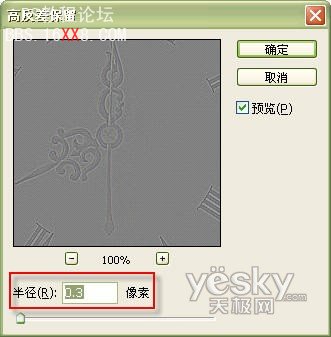

不要選擇半徑過大,如果選擇半徑數(shù)據(jù)過大,則變成下面的效果,這是我們不需要的。
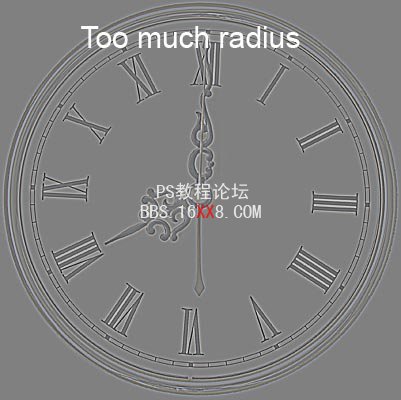
3. 使用便條紙濾鏡
選擇菜單:濾鏡-素描-便條紙( Filter / Sketch / Note Paper)
設(shè)置數(shù)據(jù)如下:
圖像平衡: 25 (根據(jù)具體圖像做細微調(diào)整)
粒度: 0
凸現(xiàn): 0
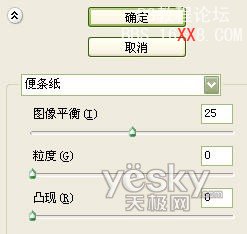
完成效果如下。
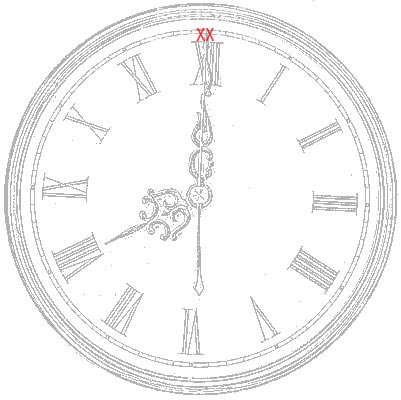
4. 將灰色線條轉(zhuǎn)為黑色線描畫
選擇菜單“圖像-調(diào)整-閾值”( Image / Adjustments / Threshold)
拖動設(shè)置面板上的滑塊,將數(shù)據(jù)設(shè)置為180(不同的圖像設(shè)置數(shù)據(jù)不同)。

得到下圖效果。
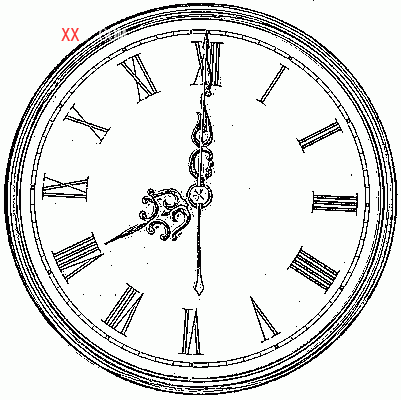
在工具箱中選擇鉛筆工具  ,將前景色設(shè)置為白色,設(shè)置合適尺寸的筆畫,仔細去除畫面上的黑色雜點。完成!
,將前景色設(shè)置為白色,設(shè)置合適尺寸的筆畫,仔細去除畫面上的黑色雜點。完成!
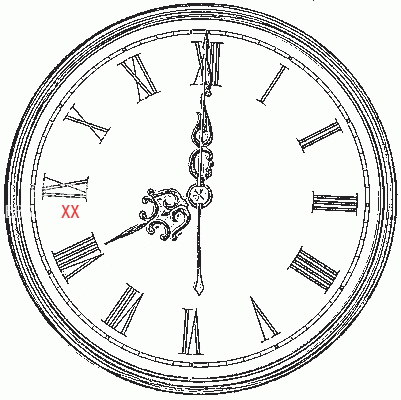
下面是其他的處理例子,效果還不錯吧?一起來試試吧!

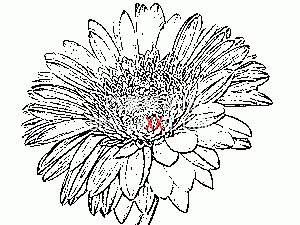

網(wǎng)友評論